La capa Conmutador de vídeo de mimoLive es una potente herramienta que te permite cambiar fácilmente entre hasta 9 fuentes de vídeo diferentes con transiciones suaves de corte o disolución. Una de las grandes ventajas de esta capa es que puede realizar transiciones fluidas entre fuentes con diferentes resoluciones de píxeles o fotogramas por segundo, gracias a la capacidad de mimoLive para gestionar de forma independiente las fuentes de entrada y la salida del programa. Esto facilita la integración de diversas fuentes de vídeo en tu producción, creando una experiencia más dinámica y atractiva para tu audiencia.
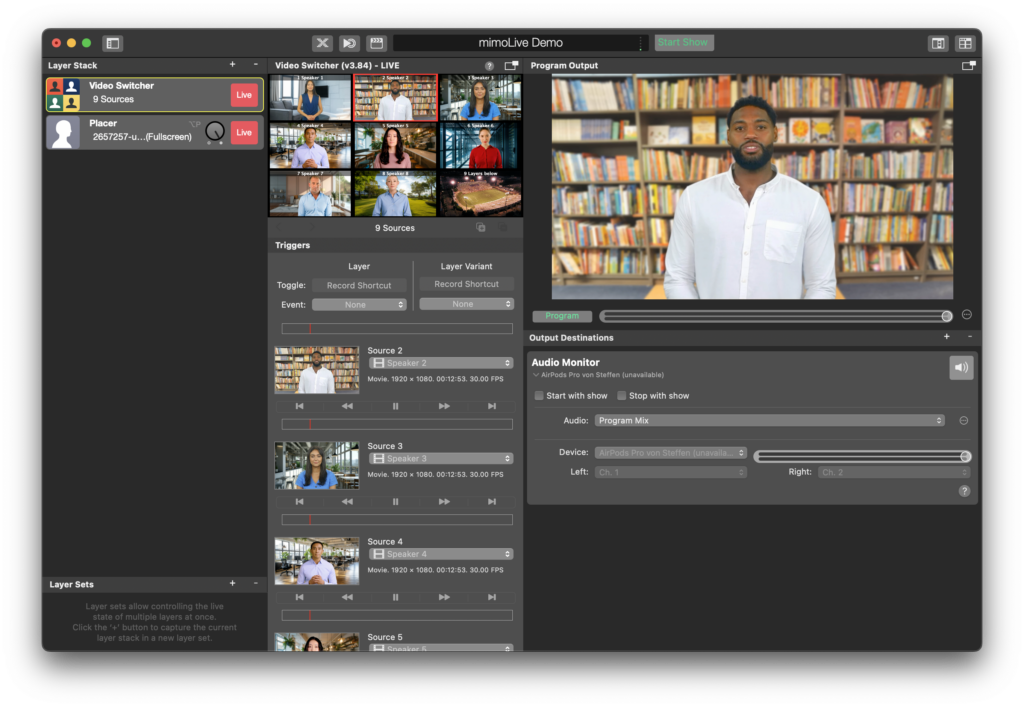
Configuración de la capa de conmutación de vídeo
En primer lugar, debe configurar el Recuento de fuentes en la sección Control de los ajustes de capa. Si utiliza menos cámaras, esto le ayudará a reducir los controles y botones de la interfaz de usuario.
A continuación, puede asignar las fuentes de vídeo arrastrándolas a la capa en la Pila de capas o seleccionándolas en la sección Contenido de la configuración de capas.
Por defecto, la vista previa de la capa muestra los nombres de cada fuente para una mejor orientación. Puede cambiar los nombres con los campos de entrada de texto de "Nombre de fuente".
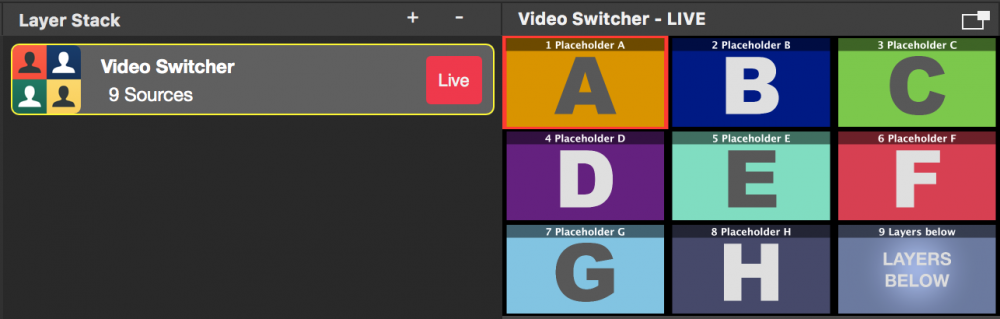
Un campo de entrada Duración de la transición te permite controlar el tiempo que se tarda en realizar la transición de disolución.
Hay entradas opcionales de imágenes de fondo que son necesarias cuando se ejecuta un Estudio 3D Virtual.
Control del conmutador de vídeo mediante Buttons o teclado
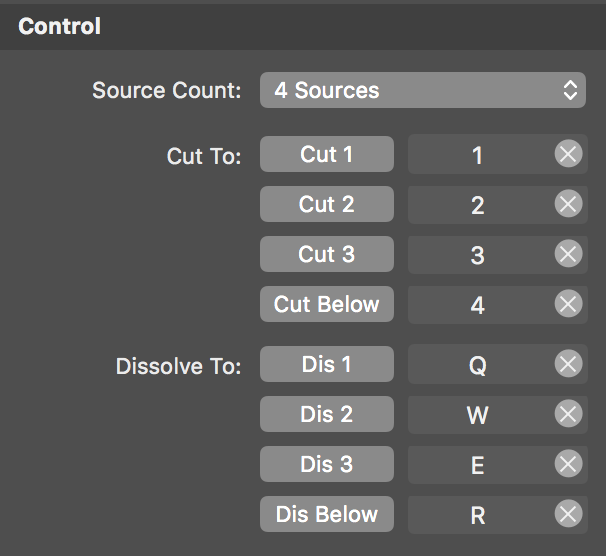
La capa Conmutador de vídeo tiene un montón de botones que controlarán la salida. Los primeros hacen un Corte a la cámara específica mientras que los siguientes harán una transición de disolución. Es útil asignar Accesos directos de teclado para cada botón que necesite, así podrá acceder a esta función en cualquier momento.
Control del conmutador de vídeo mediante la acción del ratón
Puedes utilizar el ratón para hacer clic en la vista previa multivista para cambiar a una fuente determinada. Si haces una sola pulsación el conmutador de vídeo hará un corte a la nueva fuente. Si haces una pulsación larga (manteniendo pulsado el botón del ratón) se realizará una transición de disolución.
Control remoto del conmutador de vídeo

Dado que el Conmutador de vídeo es una tarea muy intensiva y debe realizarse por separado del control de mimoLive en general, hemos implementado ricas Superficies de control remoto para él. Existen básicamente dos opciones para los diseños estándar en el Control Remoto:
- Cortes compactos: Esta opción permite darle sólo los botones de corte.
- Con todas las funciones: Te da el control total mostrando las previsualizaciones de vídeo y teniendo disponibles los botones de cortar y disolver.
Las previsualizaciones de vídeo en el mando a distancia cuestan rendimiento de renderizado
Las pequeñas previsualizaciones de vídeo para la superficie de control remoto necesitan ser comprimidas en el ordenador anfitrión para poder transmitirlas a la superficie de control remoto. Esta tarea cuesta rendimiento de renderizado en el ordenador anfitrión y sólo debe utilizarse si la máquina puede soportarlo. Si no necesitas las previsualizaciones de vídeo en el control remoto, deberías eliminarlas de allí.
Control del conmutador de vídeo por el Multiview
Si habilita la Multivista en la ventana del documento mimoLive o separa la Multivista en otra ventana, podrá hacer clic en las vistas de la Multivista para controlar la Capa del conmutador de vídeo. Por favor, lea cómo configurar la Multivista para más información.
Uso de Syphon para transmitir la vista previa
Actualmente, en mimoLive, la vista previa multivista de la capa del Conmutador de vídeo con todas tus fuentes asignadas será reemplazada si seleccionas una capa diferente. Entonces ya no verás tus fuentes y no podrás seguir el contenido. Con la opción "Transmitir vista previa" en la sección Syphon de la configuración de la capa, puedes obtener la vista previa con la multivista en otra aplicación a través de Syphon. En esta aplicación de terceros, puedes mostrar constantemente la vista múltiple de la capa del Conmutador de vídeo, independientemente de su estado de selección en mimoLive.

Descargue la aplicación Simple Client.app de Syphon.
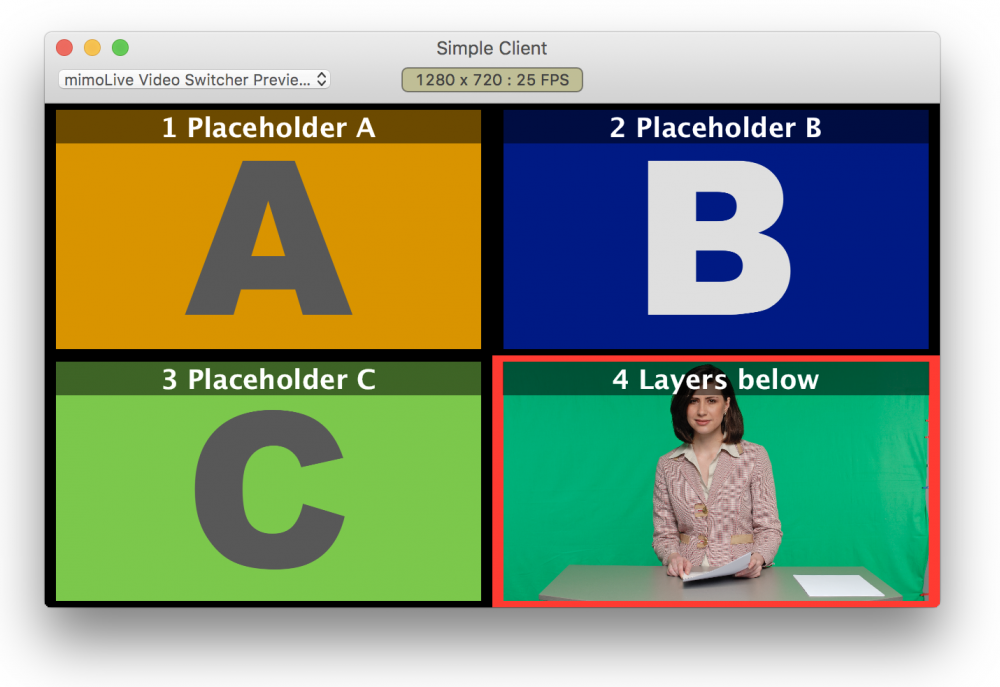
Control de múltiples EJE Cámaras IP
Si sus fuentes son EJE cámaras IP puede utilizar el EJE Control para configurar los Números IP para ellos y habilitar el control remoto para ellos en la vista previa multivista. Hay dos modos disponibles:
- Hacer clic para centrar: Si pulsa la tecla Mayús y hace clic en una imagen, la imagen asociada se centrará en el centro. EJE la cámara se centrará en el punto seleccionado.
- Arrastrar para mover: Debe pulsar Mayúsculas y mantener pulsado el botón del ratón para arrastrar el objeto. EJE cámara a una nueva posición. Ten en cuenta que puede haber un retraso y que no verás el movimiento de la cámara en tiempo real.
Manteniendo pulsada la tecla alt puedes cambiar al modo opuesto. Por ejemplo, si ha configurado el modo "Hacer clic para centrar", la tecla alt cambiará temporalmente el modo a "Arrastrar para mover".
En cualquier caso, necesita las teclas shift o alt para controlar las cámaras AXIS porque, sin las teclas modificadoras, el control entraría en conflicto con el control general del ratón de la capa Video Switcher.
